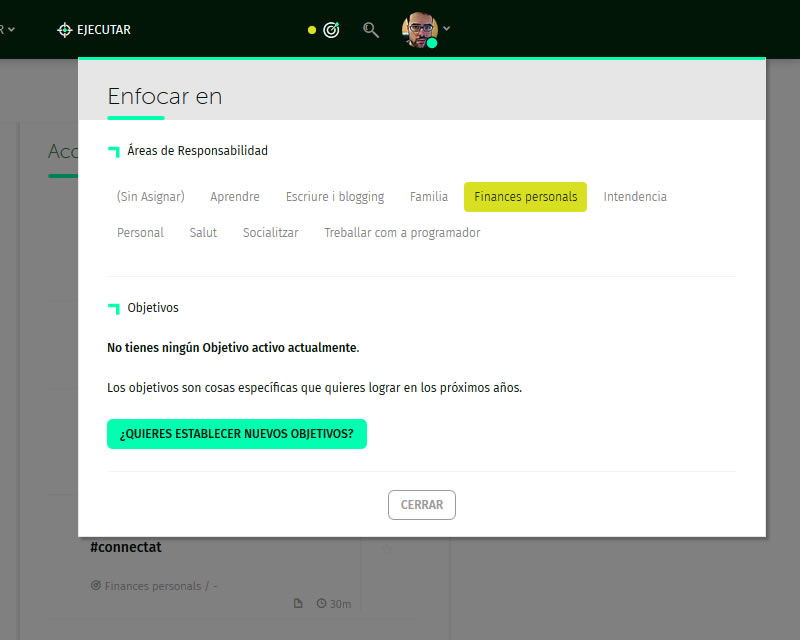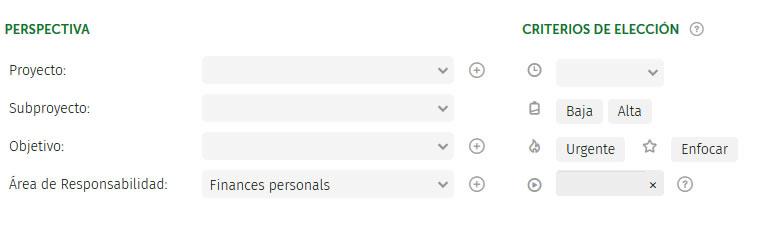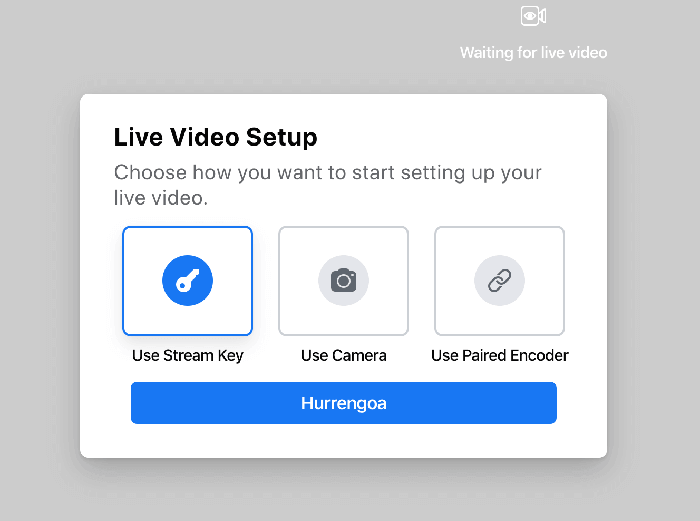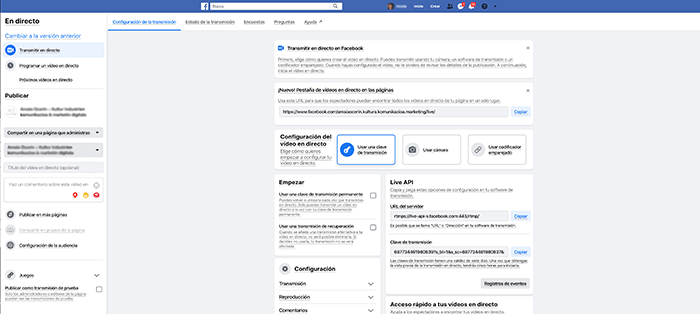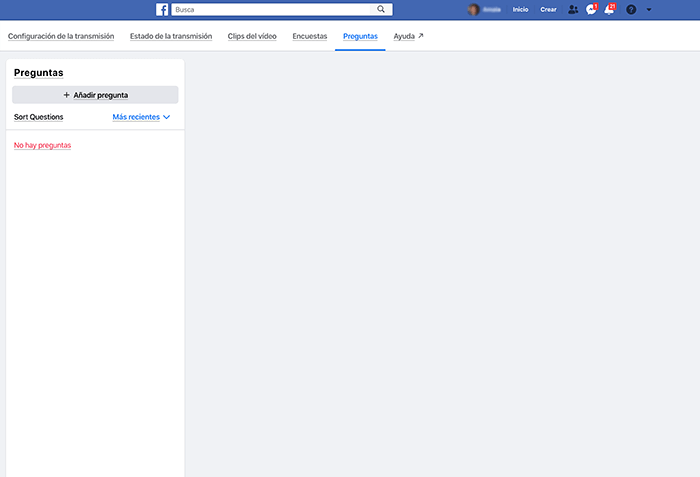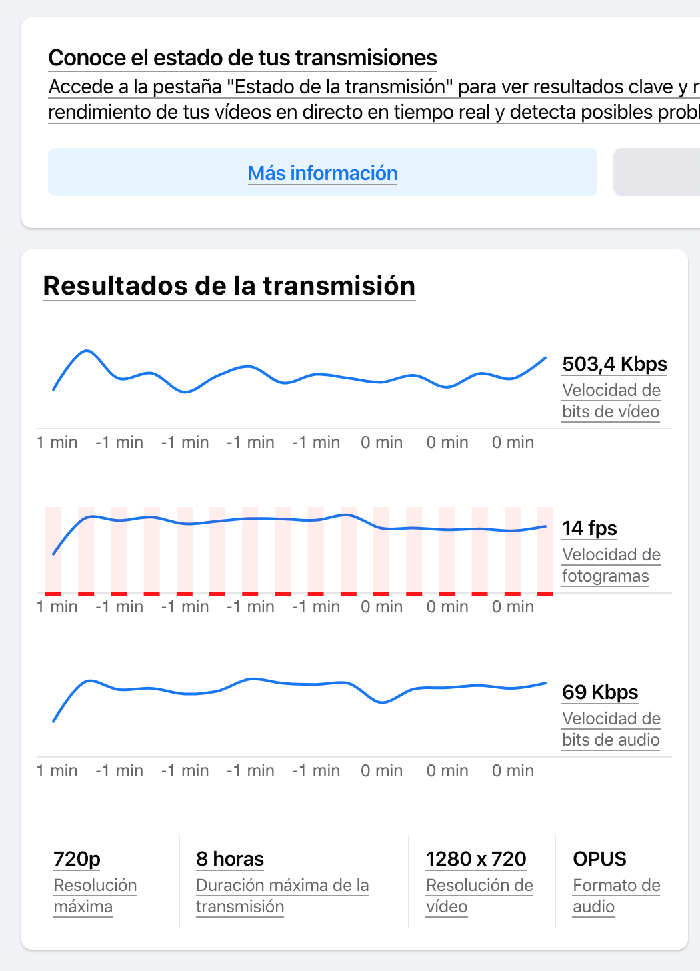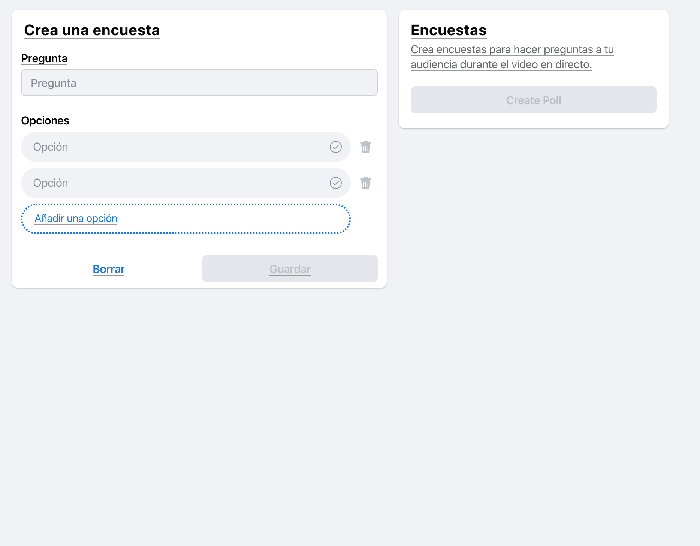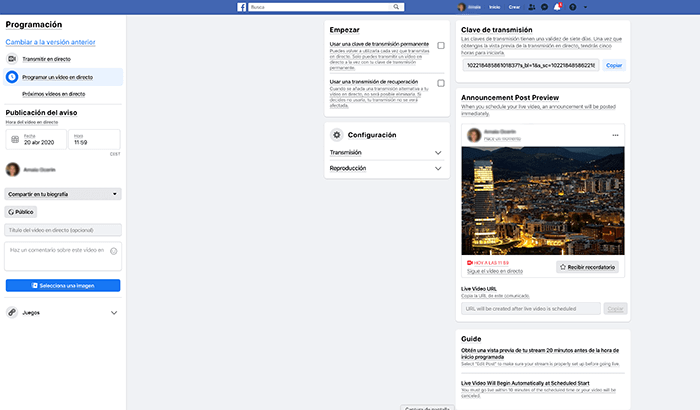En artículos anteriores te he mostrado las enormes posibilidades que te ofrecen las retransmisiones en directo y te he explicado cómo funcionan dos de ellas: Facebook Live Producer y YouTube Live.
Con cualquiera de las dos puedes hacer streamings y dirigirte en directo a tu audiencia.
Algunos os habéis preguntado si hay alguna herramienta con la que podáis hacer directos y retransmitirlos a la vez en ambas plataformas, en Facebook y en YouTube.
La respuesta es sí y esa herramienta es StreamYard. ¿Quieres aprender cómo se usa y aprovechar todo el potencial de los directos?
En este tutorial te lo explico paso a paso.
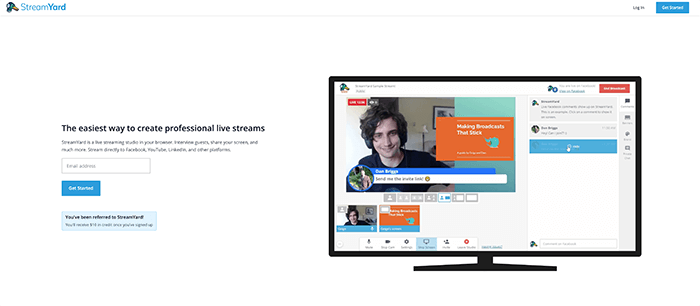
Qué es StreamYard
StreamYard es una herramienta para hacer retransmisiones en directo y emitir en tus canales de redes sociales.
Ofrece numerosos recursos, incluso en la cuenta gratuita, lo que la hacen destacar sobre el resto de aplicaciones de este tipo.
Y además tiene unas cuantas características que la hacen especial y diferente del resto, lo que la convierte en una opción con numerosas ventajas.
Veámoslas y a continuación te daré las pautas para empezar a usar StreamYard ya mismo.
Características de StreamYard
StreamYard tiene varias características que la hacen única:
- Es muy fácil de usar e intuitiva. La curva de aprendizaje en la práctica será tan suave que cogerás mucha destreza desde el inicio.
- Funciona desde un navegador de Internet. No hace falta que descargues ninguna aplicación añadida.
- Puedes emitir simultáneamente en diferentes perfiles de tus redes sociales. Gracias a esto ha cosechado un gran éxito en los últimos meses y claramente se ha convertido en la herramienta de éxito.
- Su gran calidad y estabilidad técnicas.
Ventajas que te ofrece StreamYard
Partiendo de esas tres características que te he nombrado, te enumero las ventajas que te ofrece StreamYard respecto a otras aplicaciones de streaming en directo:
Contar con invitados en el directo
Puedes invitar a participar en tu retransmisión a varias personas más simultáneamente.
Potenciar tu marca
StreamYard te permite colocar tu logo, banners y llamadas a la acción.
Retransmisión multiplataforma
Podrás emitir en tus perfiles de redes sociales de manera simultánea en:
- Facebook Live, desde un perfil personal, una página o un grupo.
- YouTube Live, en un canal.
- LinkedIn Live, desde un perfil personal o una página.
- Periscope.
Interactuación constante con tu audiencia
Mientras emites puedes interactuar con tu audiencia, respondiendo a comentarios e incluso presentándolos en pantalla.
Fondo para pantalla verde
Fondos de calidad. Incluso en la versión Premium podrás añadir fondos personalizados.
Gran calidad técnica
Técnicamente está por encima de otras aplicaciones similares respecto a la calidad de la retransmisión.
Cómo funciona StreamYard
Vamos a ver cómo usar StreamYard, desde el registro hasta la emisión en directo.
Crear una cuenta
Ve a la página oficial de StreamYard.
En la home tienes un botón arriba a la derecha; pulsa Get started y te llevará a la pantalla de registro.
El primer paso es editar tu correo electrónico.
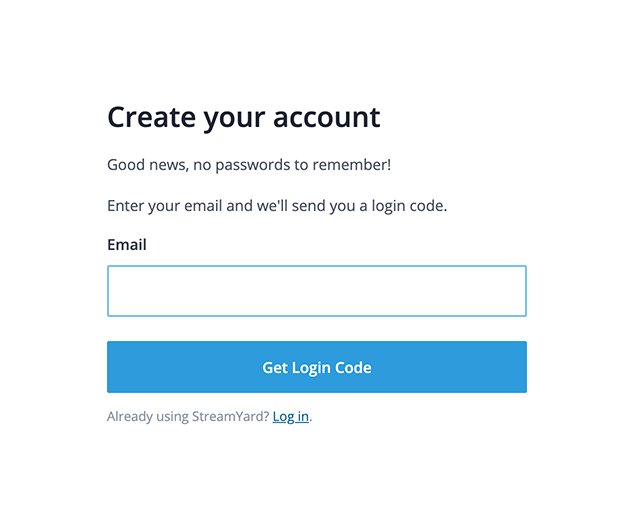
Te llegará un código de 6 dígitos a tu correo. Lo introduces en la caja que te aparecerá y listo. Ya tienes tu cuenta creada.
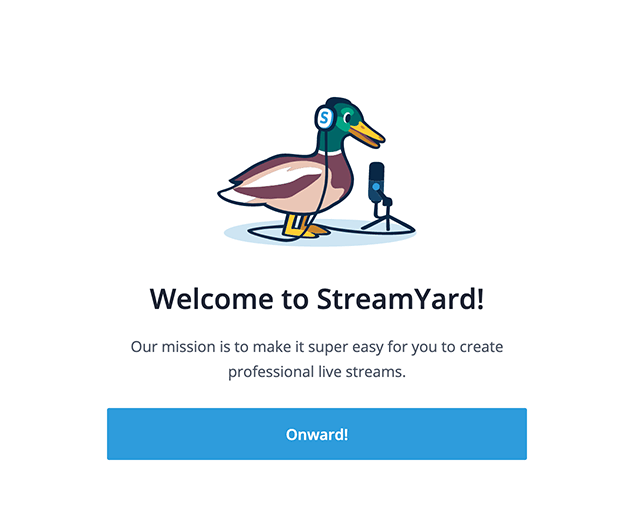
Veamos qué opciones ofrece en la cuenta:
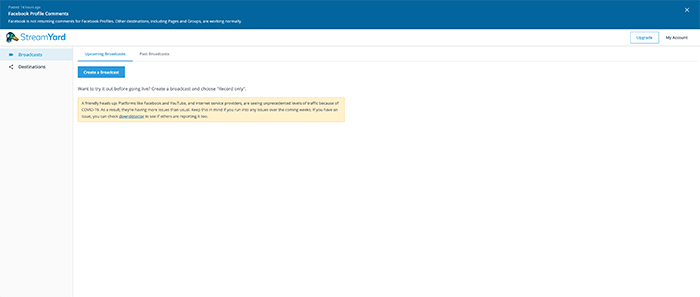
Configurar las redes sociales
Como ya te he dicho, StreamYard te permite configurar una retransmisión simultánea en varios perfiles de redes sociales a la vez.
Para poder hacerlo, previamente tendrás que vincular esos perfiles a la aplicación. Los que tú quieras.
El apartado para vincular las cuentas está a la derecha, en Destinations. Ahí verás que aparecen todas las posibilidades que StramYard ofrece.
Sólo se trata de que vincules las correspondientes cuentas.
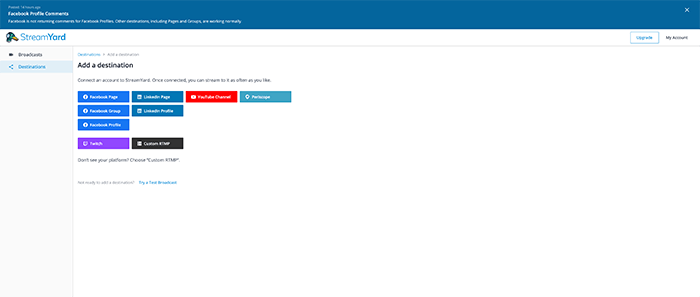
Es muy sencillo y sólo se trata de seguir las indicaciones, pero lo vemos en cada plataforma:
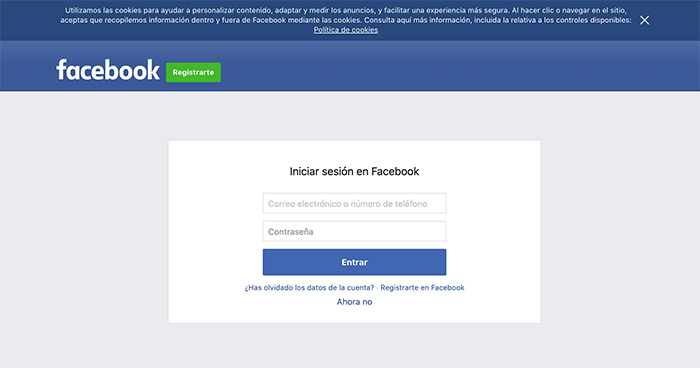
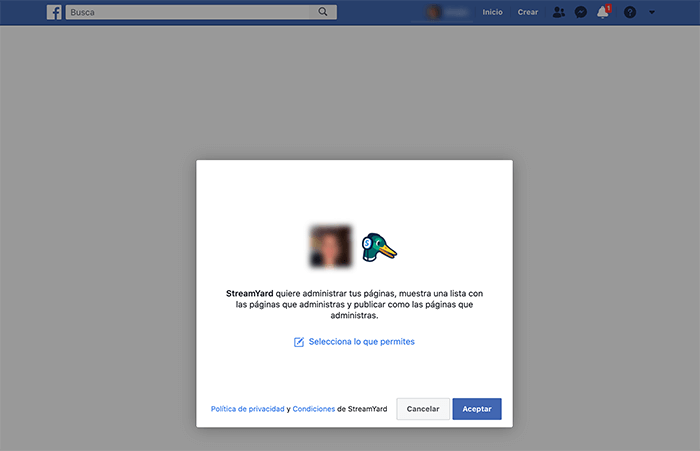
En Facebook podrás retransmitir en:
- Perfil personal
- Página
- Grupo
Simplemente tendrás que iniciar sesión en tu cuenta de Facebook, elegir en cuál de los recursos querrás retransmitir y dar permiso a StreamYard para acceder.
YouTube
El proceso es el mismo: iniciar sesión en tu canal y a continuación te aparecerá una pantalla como esta:
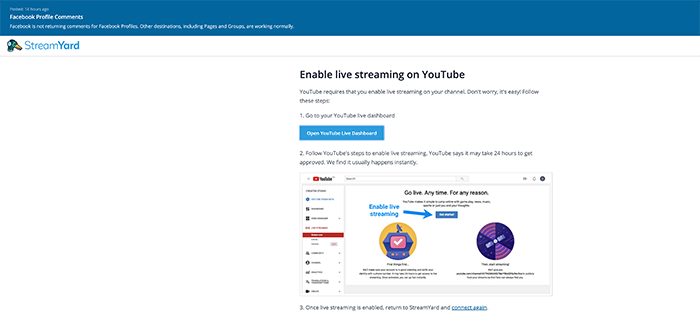
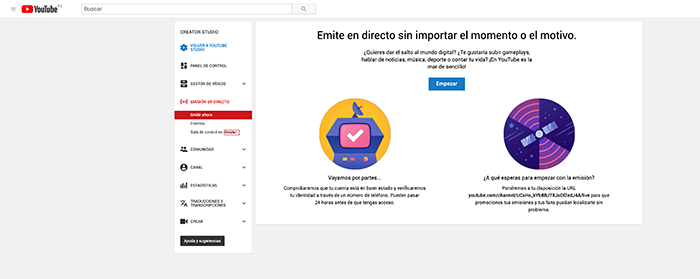
En cuanto pinches el botón, empezarás a emitir.
Periscope
El mismo proceso prácticamente: inicias sesión en Periscope y autorizas a StreamYard.
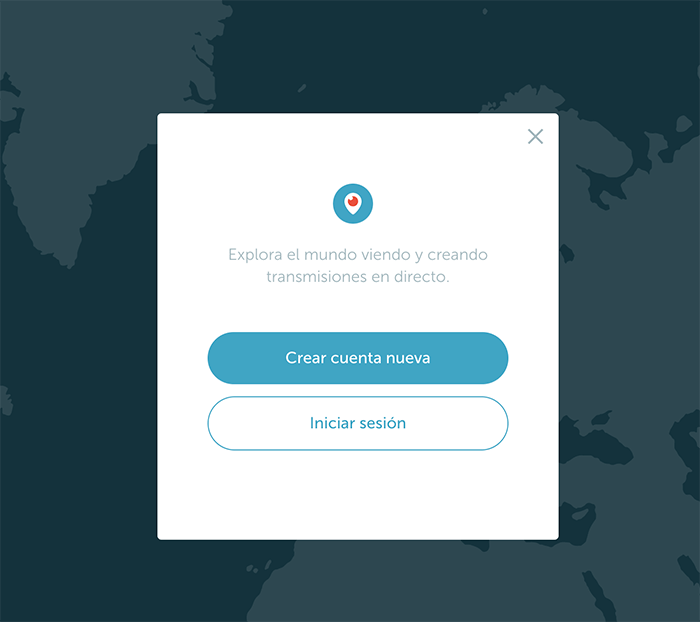
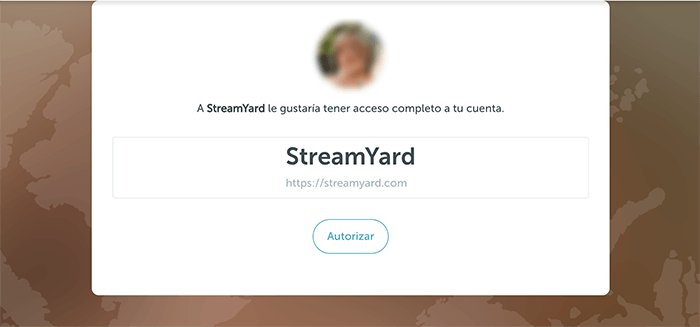
Exactamente lo mismo: iniciar sesión y autorizar el acceso a StreamYard.
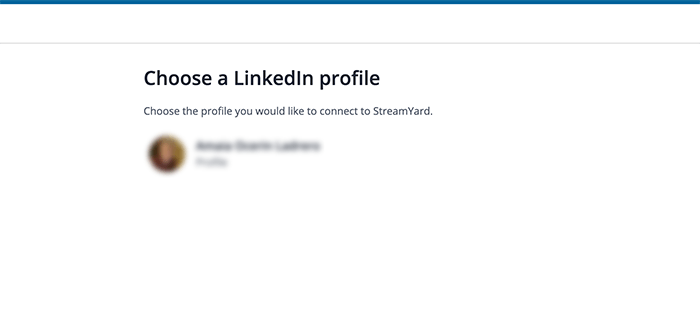
Cuando hayas vinculado tus preferidas, éstas te aparecerán en un listado. No tendrás que repetir este proceso cada vez que quieras hacer un directo.
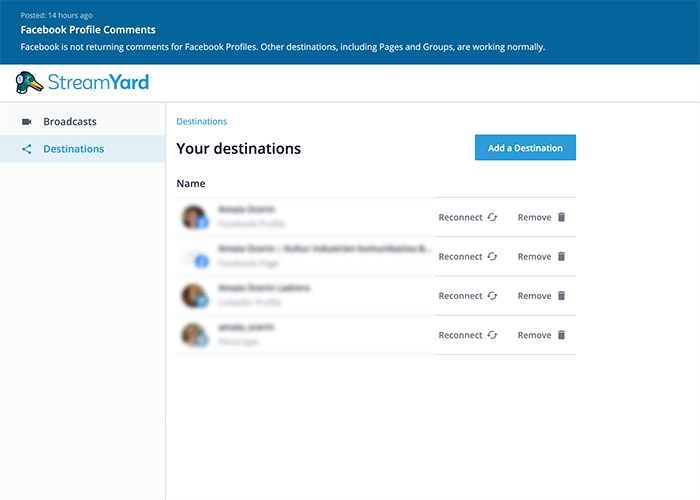
Crear una retransmisión con StreamYard
Ya tienes vinculadas las redes sociales en las que quieres retransmitir tu directo.
Ahora se trata de configurar el mismo. Esto se hace desde el apartado Broadcasts.
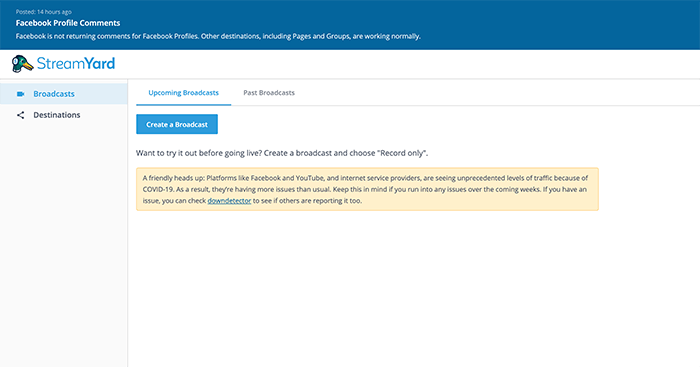
Tienes tres opciones:
- Crear una retransmisión, por medio del botón «Create a Broadcast»
- Ver las retransmisiones activas, en la opción «Upcoming Broadcasts»
- Acceder a las retransmisiones ya realizadas, que quedarán recogidas en «Past Broadcasts»
Programar una retransmisión
Las retransmisiones que programes pueden quedar listas para iniciar directamente o dejarlas previstas para un futuro.
Es muy sencillo y en sólo tres pasos tendrás lista tu retransmisión:
- Pinchas en el botón “Create a Broadcast”
- Eliges en qué red social quieres emitir
- Editas las características de la retransmisión: título y descripción
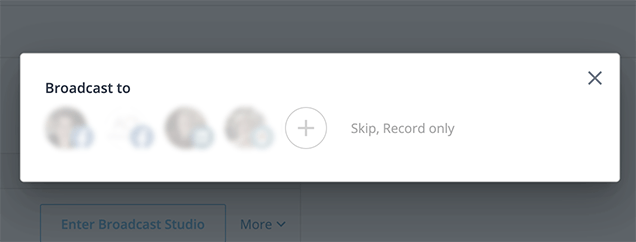
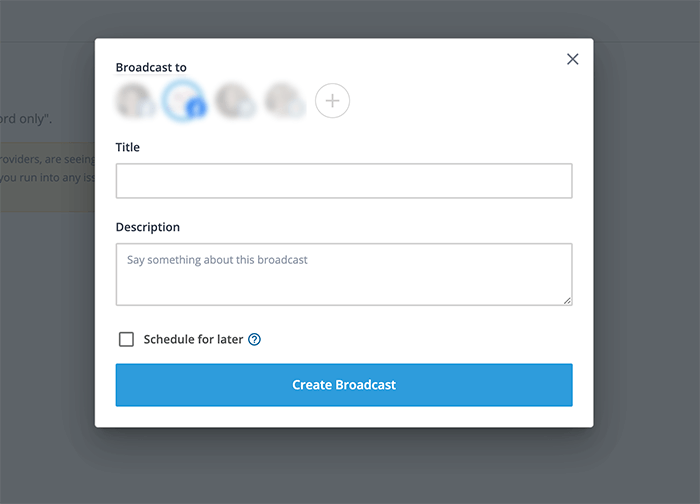
En el caso de que quieras programar esa retransmisión a futuro, sólo tienes que pulsar la opción “Schedule for later” y editar la fecha:
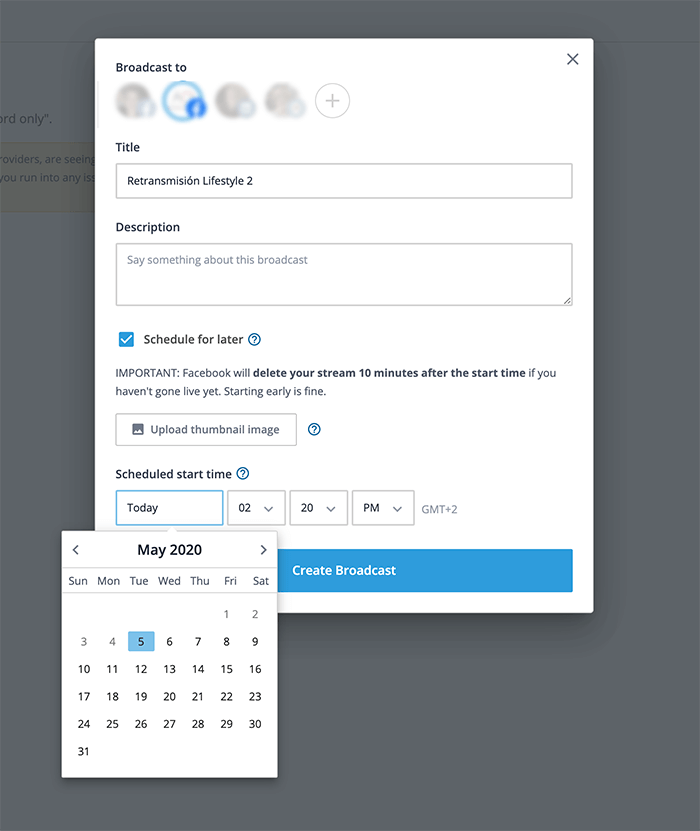
Incluso desde ahí mismo puedes enviar invitaciones para participar en la retransmisión como participante.
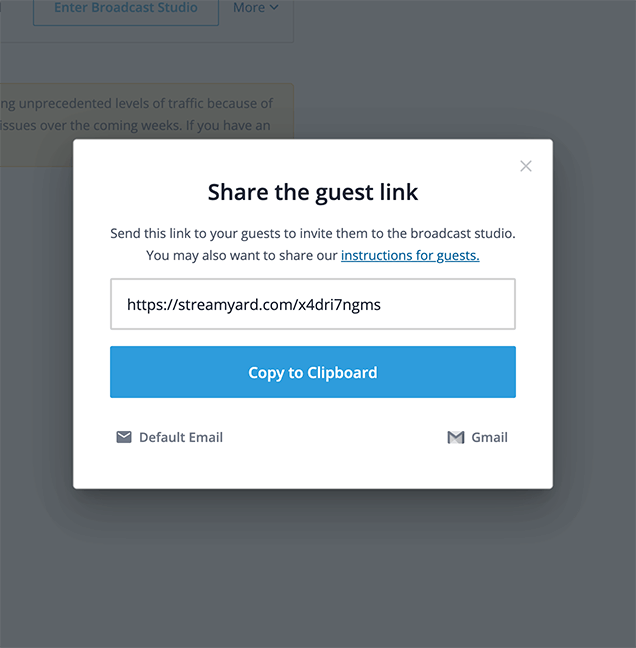
Cuando tengas previstas emisiones, la vista de tu perfil quedará así:
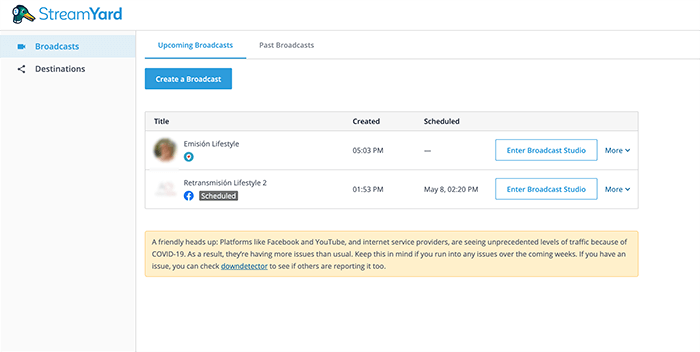
Emitir en directo con StreamYard
La ventana de tu emisión te ofrece diferentes opciones:
Opciones de la cámara y el micrófono: las mismas que en otras aplicaciones de este tipo, como enmudecer el micro, pausar o no el micro y la cámara, compartir la pantalla.
Invitar a otros usuarios a participar en la retransmisión.
Opciones de pantalla: esta parte es muy interesante porque a golpe de ratón puedes combinar diferentes acciones de lo que se muestra en pantalla:
- Que aparezca la imagen de tu cámara a pantalla completa
- Pantalla compartida
- Imagen compartida en pantalla con tu cámara y la de otro participante
- Varios participantes en pantalla
- Un participante y a la vez la imagen de la pantalla compartida
- Varios participantes y a la vez la imagen de la pantalla compartida
Pero no sólo esto. En la parte derecha de la pantalla StreamYard todavía te ofrece más recursos:
- Posibilidad de mostrar tu marca en pantalla
- Lanzar un banner
- Mantener un chat privado con espectadores
- Mostrar los comentarios de los espectadores en pantalla
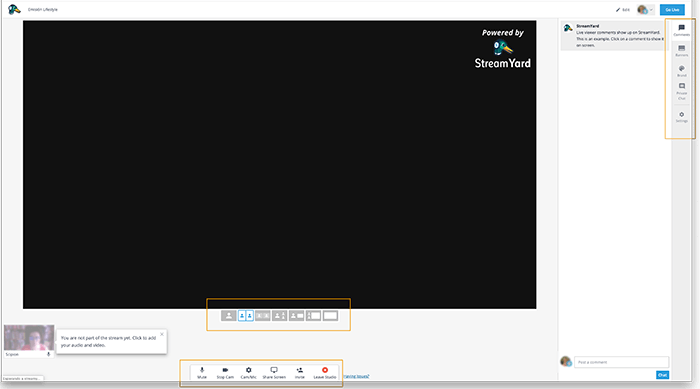
Aquí reside el poder de esta herramienta: la versatilidad que ofrece en los recursos, como puedes ver en estas capturas de pantalla:
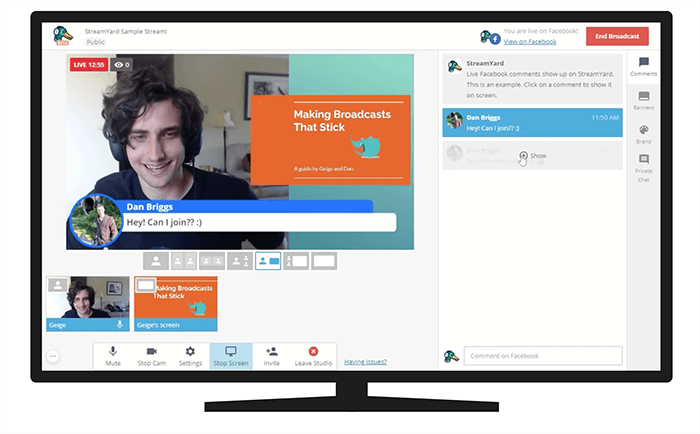
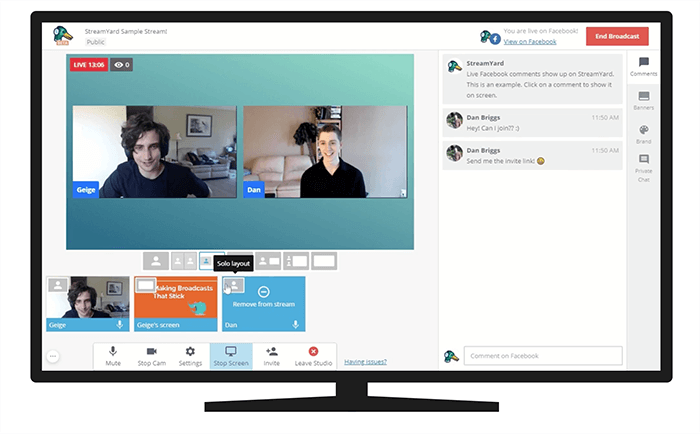
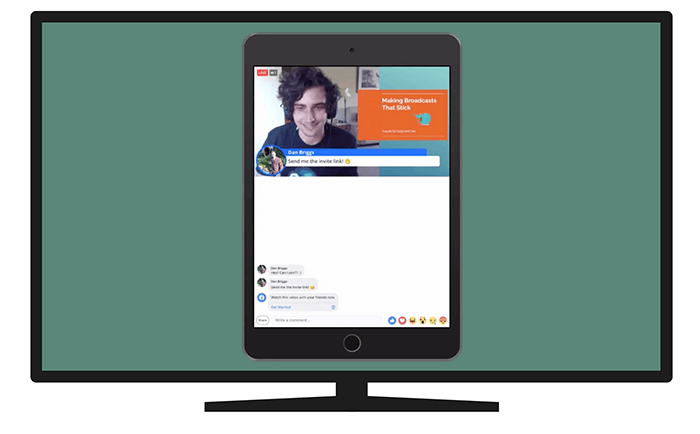
StreamYard, tutorial paso a paso
El esfuerzo que la marca hace por acercar la herramienta al gran público es grande.
Prueba de ello es el canal de YouTube en el que hay un extenso repositorio de videotutoriales para que aprendas a sacarle chispas a la herramienta.
Y tú, ¿estás dispuesto ya a hacer tu primer directo multi plataforma?
La entrada StreamYard, cómo hacer directos en varias plataformas al mismo tiempo se publicó primero en LifeStyle Al Cuadrado.